手机如何编辑word文档里的表格,随着移动设备的不断普及和技术的不断进步,如今的手机已经成为人们不可或缺的生活工具,除了常见的通讯、娱乐功能外,手机还具备了强大的办公能力,例如编辑Word文档。而在Word文档中最常见的元素之一就是表格。如何在手机上编辑Word文档中的表格呢?微软的Microsoft Word为我们提供了便捷的方式,让我们能够轻松地制作和编辑表格。接下来我们将探讨手机如何使用Microsoft Word制作表格,以及一些实用的技巧和注意事项。无论是在工作中还是学习中,这些技能都将帮助我们更高效地处理文档和数据,提升工作效率。
手机怎么用Microsoft Word制作表格
具体方法:
1.手机打开【WPS Office】,再选择要使用的word文档。或者可以点击“打开”从手机导入文档。
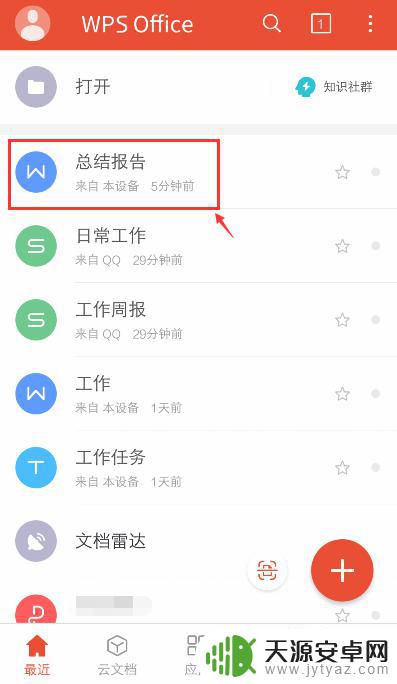
2.打开文档后,选择上方的【编辑】这样才能在文档加入表格。
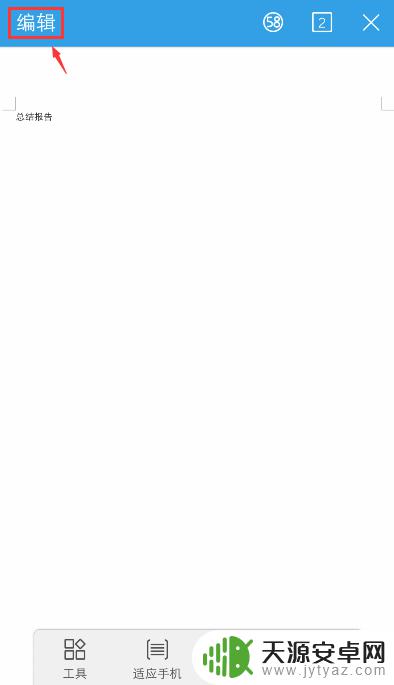
3.进入编辑页面后,调整光标位置。方便稍后把表格放在该位置,再点击左下角的工具按钮。
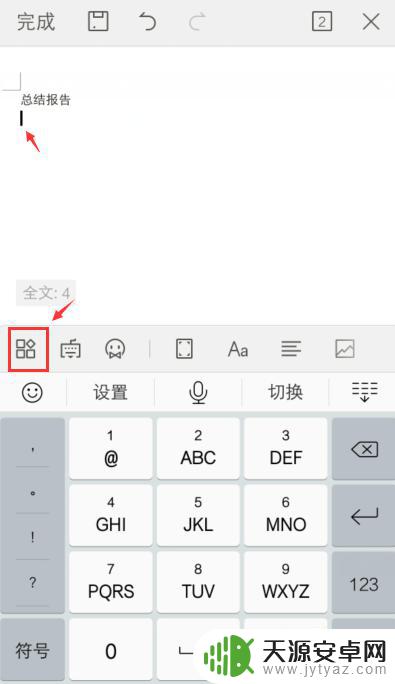
4.出现窗口,点击栏目的【插入】。
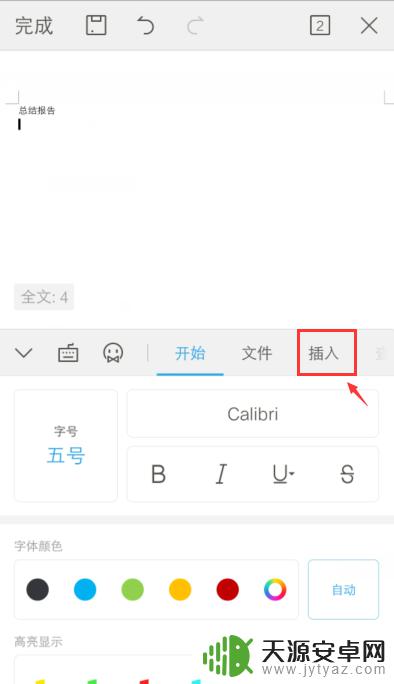
5.进入页面,往下滑动,找到【表格】点击三个点。
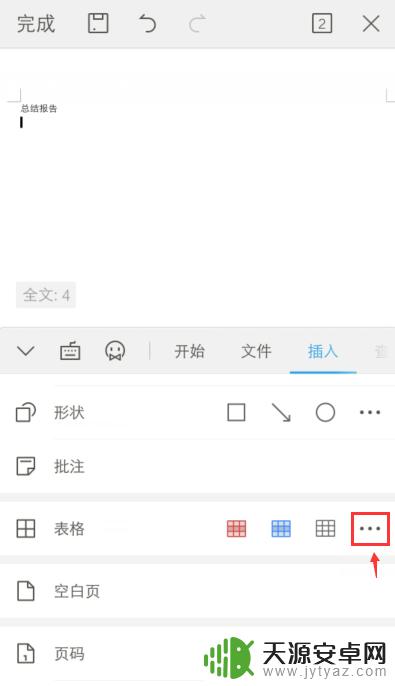
6.出现页面,输入行和列的数量,再点击表格的样式。
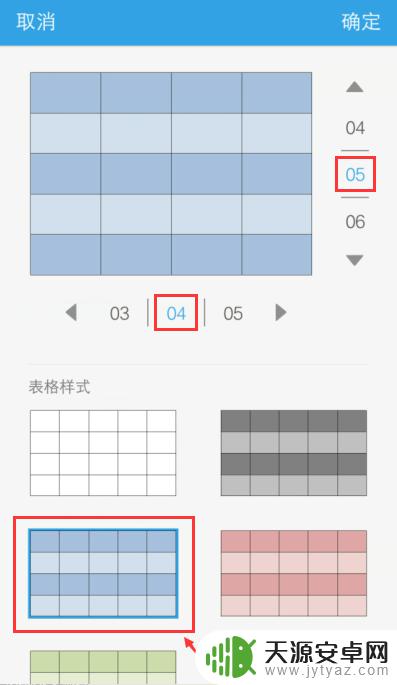
7.插入表格后,在表格单元格输入文字/数据,比如:年龄,25。
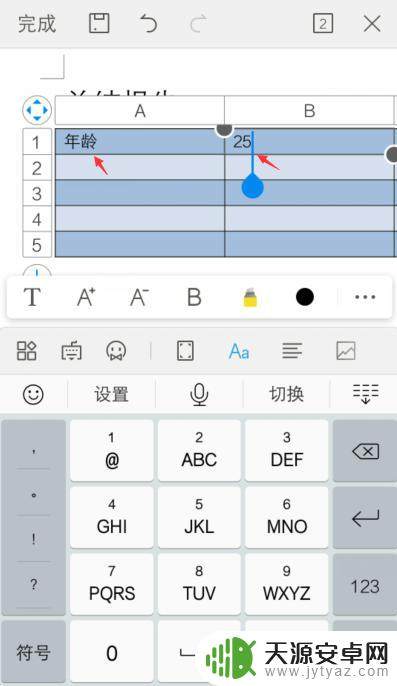
8.输入后,把光标移动表格下方,就可以查看输入的表格。
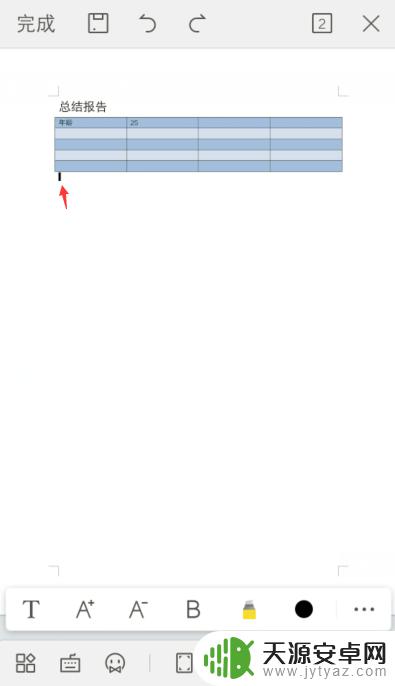
9.表格输入完成后,可以点击上方的保存按钮。这样手机就在word上制作表格了。
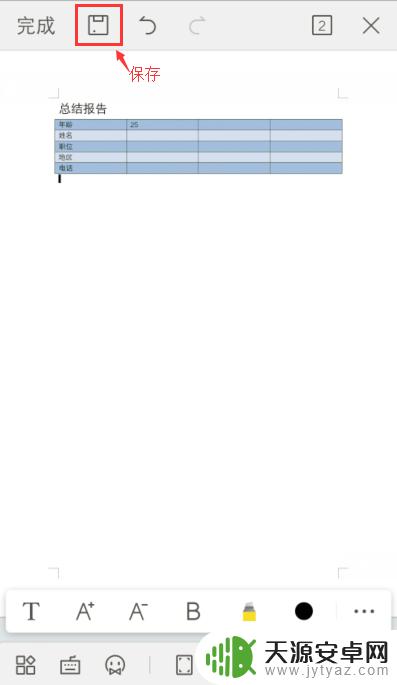
以上就是如何在手机上编辑word文档中的表格,希望这些步骤能够帮助那些还不太了解的用户,让您更加轻松地进行操作。










